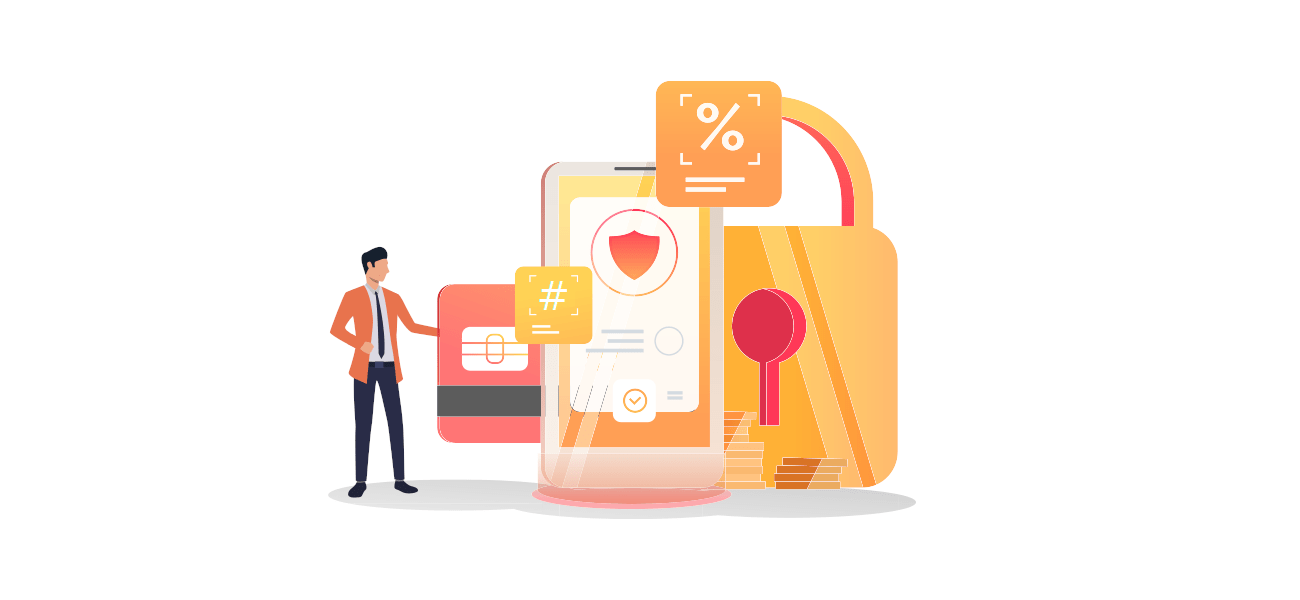
الجدار الناري هو أحد أفضل وسائل تنظيم الوصول الى خوادم الانترنت ومن أفضل وأهم وسائل الحماية على الإنترنت.
ولكن ماذا عن المستخدم العادي في المنزل او في المكتب؟ هل حقاً نحتاج الى جدار حماية في لينيكس؟ في الوضع الطبيعي، انت متصل بالإنترنت عبر جهاز توجيه “راوتر” وهذا الجهاز في العادة يحتوى على جدار ناري مدمج يقوم بحمايتك، وبعد الجدار الناري، جهازك مخفي في الشبكة من خلال طبقة NAT. بالمختصر، أنت لست بحاجة الى حماية إضافية بشكل عام وافتراضي.
الان وقد عرفت امكانيات الحماية الموجودة لديك، واذا اردت أن تكون مرتاح البال لأبعد الحدود، تثبيت جدار ناري لن يضر. في الحقيقة، الجدار الناري في لينيكس خفيف ولا يقوم بضغط النظام نهائيا.
واحد من أبسط وأخف الجدران النارية هو UFW او الإسم الكامل له “Uncomplicated Firewall” ويعني “جدار ناري غير معقد” وهو بالفعل كذلك.
يعتبر UFW نسخة أسهل من الجدار الناري العتيد الذي يأتي مع معظم أجهزة لينيكس iptables ولكن التعامل مع UFW أسهل بكثير.
طبعا الجدار الناري UFW لا يحتوى على واجهة رسومية للمستخدم العادي، وهنا يأتي دور GUFW وهو واجهة رسومية للجدار الناري UFW.
يتوفر GUFW على جميع التوزيعات الرئيسية من لينيكس ونحن ننصحك بالحصول علية من خلال مخازن برمجيات توزيعتك سواء من خلال التيرمينال او من خلال مدير البرامج خصوصا اذا كنت مبتدئ. لا تقم بالحصول على أي برامج خارجية الا اذا كنت متأكد منها 100%.
يمكن تثبيت الجدار الناري من خلال مدير البرامج من خلال كتاب الإسم GUFW في البحث وتثبيت البرنامج Firewall Configuration (gufw):
عند تشغيل البرنامج سوف يفتح في الصفحة الرئيسية كما في الصورة في الأسفل. بعد ذلك
نقوم بإختار الضبط Home من القائمة في Profile ومن ثم نقوم بتشغيل الجدار الناري من خلال تغيير المؤشر من OFF الى On.
طبعا في الوضع الافتراضي، يتم منع جميع الطلبات الواردة، والسماح بجميع الطلبات الصادرة. هذا قد يمنع بعض الأشياء الضرورية المهمه لك مثل طلبات واردة من الشبكة المحلية، ولكن لن يمنعك من الوصول الى أي شيء في الشبكة المحلية او عبر الانترنت

بما ان الجدار الناري يمنع الوصول الى جهازك بشكل تام، قد تحتاج الى عمل تعديلات لتسمح بشيء معين بالوصول الى جهازك. مثلا المشاركة على الشبكة. التعديلات هذه غير محببة للمستخدم المبتدئ ومن المهم وجود سبب مقنع لعمل الإستثنائات والقواعد المخصصة في الجدار.
لفتح منفذ او السماح ببرنامج معين من خلال الجدار الناري، يجب الضغط على Rules ومن ثم على اشارة الزائد كما في الصورة
يوجد لدينا 3 خيارات لعمل قاعدة في الجدار الناري: القواعد المسبقة الإعداد، القواعد البسيطة، والقواعد المتقدمة
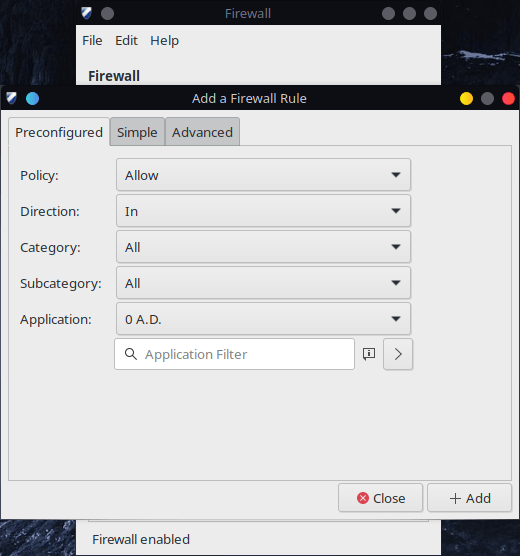
هذه القواعد موجودة بشكل مسبق في قاعدة بيانات البرنامج ويتم تطبيقها بسرعة وسهولة
لراحة المستخدم. أول وأسهل شيء يمكنك عمله هو البحث عن البرنامج المطلوب، سواء كان لعبة او برنامج او غير ذلك، هناك قاعدة كبيرة جدا من البرامج، يمكنك في أسفل المربع كتابة النص المراد البحث عنه وسوف يظهر في خانة Application إذا ما كان موجود او سوف يضيئ مربع البحث باللون الأحمر في حال عدم وجود كلمات البحث في القاعدة.
خيارات هذه الطريقة:
بعد اختيار البرنامج المراد، يمكنك الضغط على Add وبهذا نكون قد انتهينا من اضافة قاعدة
مخصصة وبكل سهولة. طبعا هذه الطريقة تقوم بالسماح بجميع أنواع الاتصالات ومن جميع
المنافذ المتاحة بدون تحديد.
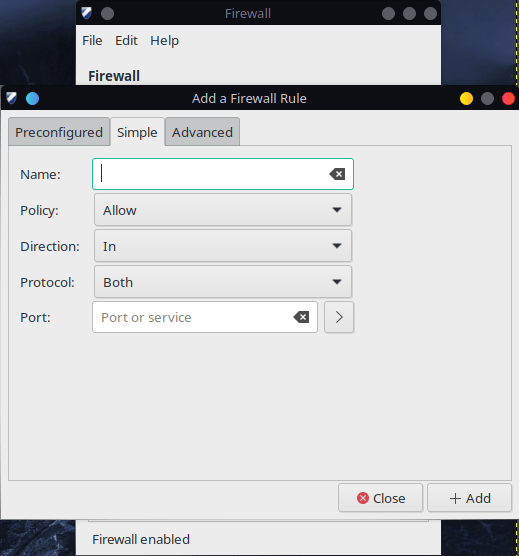
هذه القواعد فيها مرونة اعلى من الخيار السابق ولكنها تبقى بسيطة في طبيعتها. يمكن لهذه الطريقة فتح منفذ معين أو السماح بخدمة معينه في الجهاز ويمكنك تسمية القاعدة ما تشاء.
بعد إكمال المطلوب، يمكنك الضغط على Add وبهذا نكون قد انتهينا من اضافة قاعدة مخصصة بسيطة وبكل سهولة. طبعا هذه الطريقة تقوم بالسماح بمنفذ او خدمة محدده
وليس جميع المنافذ والاتصالات.
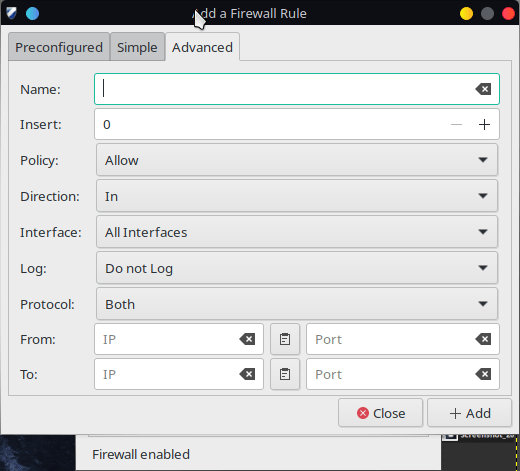
هذا الخيار غير مناسب نهائيا للمستخدم الذي لا يعلم ما الموجود هنا. القواعد المخصصة
تسمح بكم كبير جدا من التعديلات والمرونة في الاعدادات. يمكنك هنا اختيار البروتوكولات
والمنافذ وعناوين الـ IP وغيرها من الامور.
الامور المختلفة هنا عما سبق هي التالي:
بهذا نكون قد انتهينا من إعداد الجدار الناري بشكل كامل. على الرغم من أن وجوده ليس ضروري في الحواسيب المنزلية والمكتبية، الا ان وجوده على الخوادم وفي الشركات أمر مهم جدا حيث ان معظم الخوادم لا تستخدم طبقة NAT ولا حتى اجهزة توجيه مزودة بالجدران النارية المتعارف عليها.